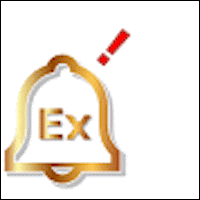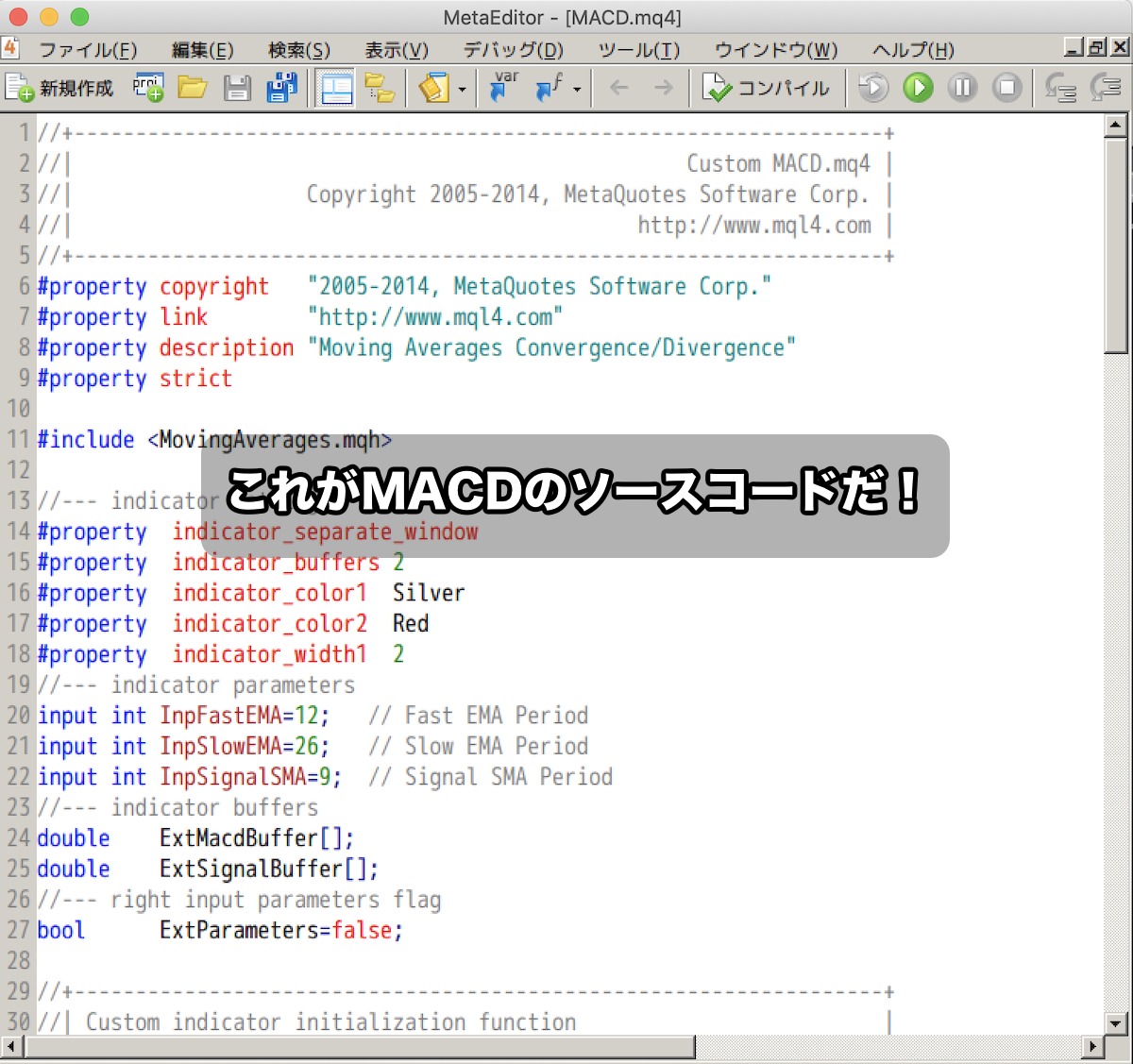MT4のMACDをライン表示に変更する方法を解説するよ!
前回は、MACDの仕組みや本質、そしてGood_Macd.mq4と普通のMACDの違いについて解説しました。
MACDはシンプルであるがゆえ、様々な派生的なMACDが存在します。FX初心者は、まずは最もベーシックなMACDから使用することをおすすめします。
ただ、MetaTrader4に標準装備されているMACDは、以下のタイプ。
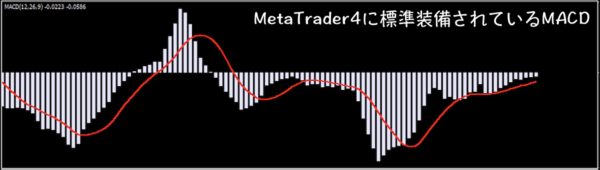
MetaTrader4に標準装備されているMACD
つまり…
- MACD値…ヒストグラム(棒グラフ)表示
- シグナル値…ライン表示
重要な値であるMACD値(短期EMAー長期EMA)が、ヒストグラム表示、棒グラフで表示されているんですね。
その一方で、多くのFX会社等のチャートシステムで提供されているMACDや、FX教本などで目にするMACDは、以下のタイプ。
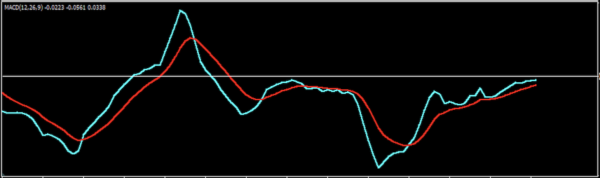
一般的なMACD
MACD値(短期EMAー長期EMA)も、シグナル値同様に、ラインで表示されているものが多いのです。
MACD値とシグナル値のGC(ゴールデンクロス)・DC(デッドクロス)を判断したい場合、どちらのMACDが視認性が高いでしょうか?もちろん、下段の2本のラインが描写されているMACDですよね!
MACD値もラインで表示されているインジケーターの方が、断然視認性が高いわけですが、残念ながらMT4に標準装備されているMACDは、そうではありません。
ネット上でGood_Macd.mq4のようなカスタムインジケーターを探してきてインストールするのも良いのですが、今回はMT4標準のMACDをカスタマイズする方法を紹介します。
MetaEditor(MT4専用のテキストエディタ)を使いますのでやや難易度は高いですが、インジケーターをいじってみたい方にはおすすめです。
以前、平均足をサブウィンドウに表示させたいんだけど?→できます!という記事の中で、MetaEditorを活用して既存のインジケーターをカスタマイズする方法をご紹介しました。

上の記事で解説した流れと基本的には同じです。
【2026年1月版】優位性の高いFX商材 Best4
MT4標準搭載のMACDをカスタマイズする手順
では「MT4標準搭載のMACDをカスタマイズする」の手順を紹介します。
1.MetaEditor(メタエディタ)を開く
まずはMetaEditor(メタエディタ)を開きます。MetaEditorとはMetaTrader4に標準搭載されているツールです。EA(自動売買システム)やインジケーターを作成するためのMQL4言語エディタです。
MetaEditorを開くためには、MetaTrader4上部のメニューから「MetaEditor起動ボタン」をクリックします。

MetaEditorを起動する
MetaEditor(メタエディタ)を初めて起動させると以下のようなウィンドウが開きます。
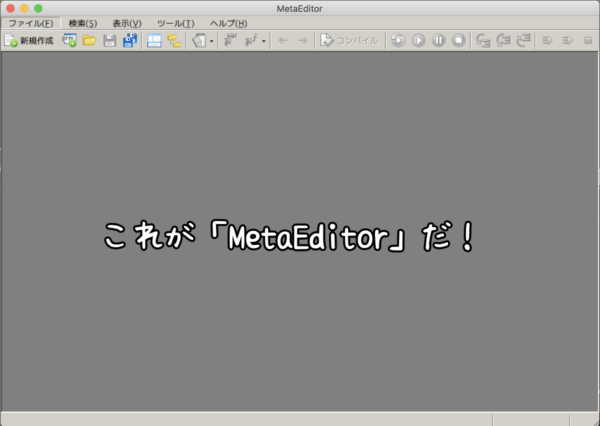
MetaEditor起動後の画面
2.MetaEditorで『MACD』を開く
MetaEditorを起動できたら、「Heiken Ashi.mq4」ファイルを開きます。MetaEditor上部のメニューから「既存のファイルを開く」ボタンをクリックすると、MetaTrader4に入っているインジケーター一覧が表示されます。
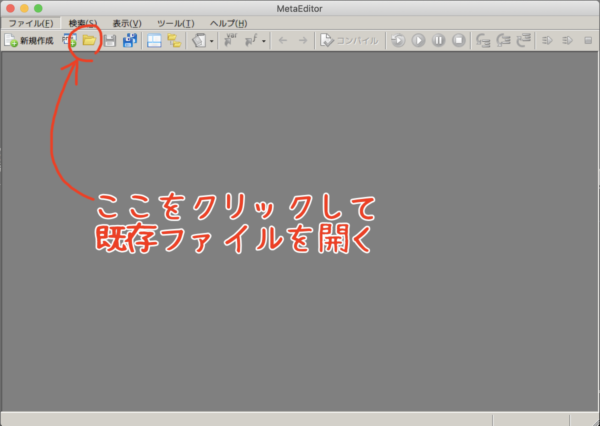
「既存のファイルを開く」ボタンをクリック
その中から「MACD.mq4」ファイルを見つけて、表示させます。すると以下のような画面になります。
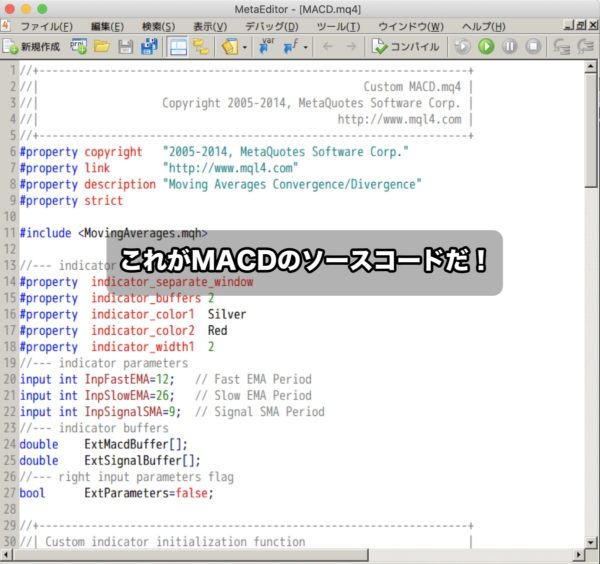
MACD.mq4を開く
これはMQL言語と呼ばれるプログラミング言語です。
3.『MACD.mq4』の一部を修正する
次に「MACD.mq4」ファイルの文字列の一部を修正します。
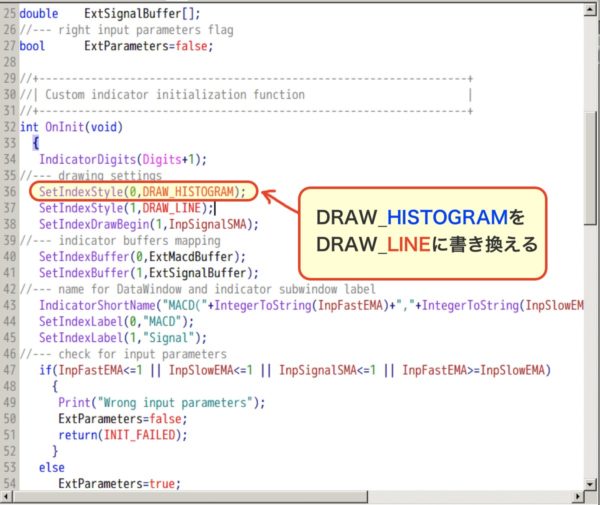
「MACD.mq4」ファイルの文字列の一部を修正
修正する箇所はこちら。
SetIndexStyle(0,DRAW_HISTOGRAM); を
SetIndexStyle(0,DRAW_LINE); に書き換える
「HISTOGRAM」という文字列を「LINE」に書き換えるだけでOKです。以上。
書き換えたら、MetaEditor上部のメニュー画面にある「コンパイル」ボタンをクリックします。
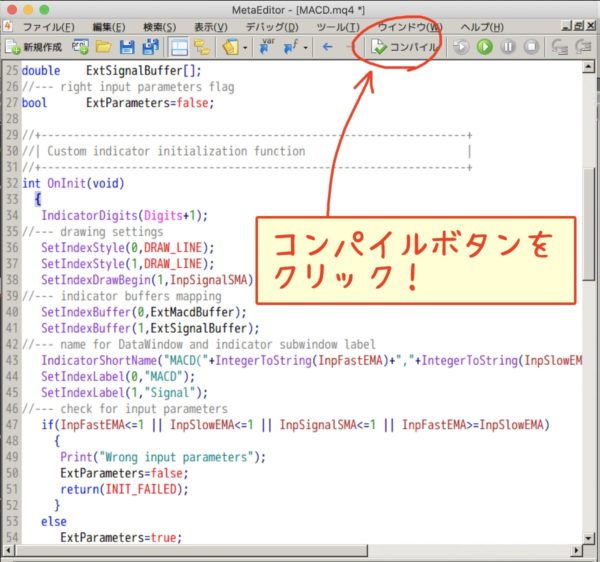
「コンパイル」ボタンをクリック
コンパイルしたらMetaEditorは閉じないでそのままにしておいてください。
4.『MACD.mq4』をチャートにドラッグ&ドロップする
MetaTrader4の画面に戻ります。『MACDmq4』を表示させたいチャートにドラッグ&ドロップします。すると以下のようなチャート画面になります。
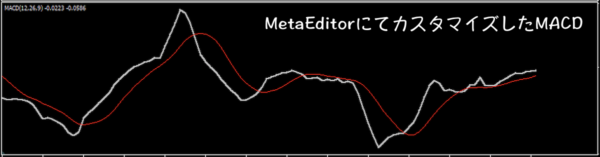
コンパイルしたMACD.mq4をチャートにドラッグ&ドロップ
ご覧の通り、ヒストグラムだったMACD値がライン表示に変わっていますね。
ゼロレベルが非表示なので、以下のようにパラメーターのレベル表示で「0」を設定してあげるとよりわかりやすくなります。
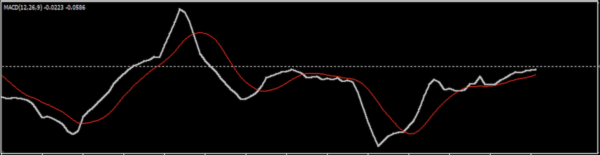
カスタマイズMACDに0レベルを表示させた
既存のMACDとカスタマイズ後のMACDを比べてみよう!
では、既存のMACD(ヒストグラム表示)と、カスタマイズ後のMACD(ライン表示)を比べてみましょう。

既存のMACD(ヒストグラム表示)とカスタマイズ後のMACD(ライン表示)
いかがですか?下段のカスタマイズMACDのほうが、MACD値とシグナル値のGC(ゴールデンクロス)・DC(デッドクロス)がわかりやすくないですか?まあ、このあたりは各トレーダーの好みかもしれませんね。
でも、MetaEditorを使うことでインジケーターを容易にカスタマイズできるって、楽しくないですか?ちょっとしたカスタマイズからスタートして、徐々にインジケーターをいじる楽しさを覚えていくと良いかもしれませんね。
MACD|基礎編
- MACD、正しい”見方”を解説するから読みなよ。
- MACDの設定、凄まじく重要なことは実はただ一つだけ
- 【保存版】MACDの使い方は、この3つを押さえておけって話
- MACDの計算式、一番わかりやすい解説がこれ!
- MT4のMACDを”2本線化+ヒストグラム表示”する方法を解説するよ!
- MACDの地味な(けれどすごい)買いシグナル・売りシグナル
- MACD|シグナル線の本質を語ってみようか…
- MACDの数値|意味と見方について解説
- いまさらだけど、MACDの本質を詳しく解説しておくよ!
- 【重要】MT4でMACDを設定して使うときの注意点を話しておくよ!
- 【MACD】短期・長期・シグナルの値の最適解(期間)について考察する
- メタトレーダー標準装備のMACDをカスタマイズしよう!
- MACDのダマシは回避できる!ガチで効果的な3つの戦略を解説するよ!
MACD|応用編
- おまいら、正直”MACD”だけで勝てるだろ?
- MACDの最適パラメーターを探すバカらしさ
- 「MACDが最強!」に物申す
- MACDのゴールデンクロス&デッドクロスアラートMT4インジケーターが便利!
- 君は「ブラックMACD」を知ってるか?
- MACDは使えないって誰が言った?これ使ってみて!
- MACDの地味な(けれどすごい)鉄板シグナルを見逃すな!
- 上位足のMACDの状態を視認できるインジケーターを紹介するよ!
- 押し目買い・戻り売りをMACDで補完する超絶シンプルなFX手法を紹介するよ!
- MACDスキャルピング戦略|損小利大を狙える手法はこれだ!
- マジで勝てる!MACDの5分足最強手法を解説するよ!